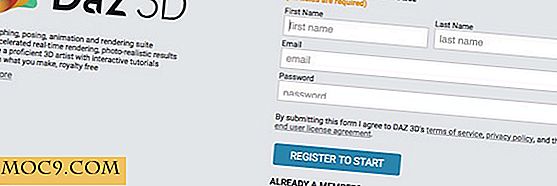Review van Handy Linux - A Distro For The Absolute Beginner
Nu Windows XP officieel niet wordt ondersteund door Microsoft, is de behoefte groter dan ooit aan pc-besturingssystemen die kunnen worden gebruikt op oudere hardware, maar zonder een complexe gebruikersinterface die een steile leercurve vereist. Zorin OS is een mogelijk alternatief omdat het een thema gebruikt dat gebruikers van Windows XP bekend moeten voorkomen. Een ander alternatief voor XP is handige Linux. In plaats van te proberen XP na te bootsen, biedt Handy Linux een zeer eenvoudige gebruikersinterface die het Start-menu opheft en vervangt door een eenvoudig venster waarin de belangrijkste applicaties op type worden gegroepeerd.

Installatie
Download Handy Linux, brand de .ISO-afbeelding op een CD en start uw pc op vanaf de CD. Het opstartmenu biedt u twee keuzes. U kunt Handy Linux testen vanaf de Live-CD of ervoor kiezen om het besturingssysteem op uw pc te installeren. Het installatieproces is vrij eenvoudig, vooral als u bekend bent met het installeren van Linux. Voordat de installatie begint, wordt u gevraagd om uw taal samen met uw locatie en gewenste toetsenbordindeling te kiezen. U moet dan een hostnaam invoeren (u kunt de standaardnaam debian als u dat wilt), gevolgd door uw volledige naam, gebruikersnaam en wachtwoord (zodat het standaardaccount kan worden aangemaakt). Eindelijk daarna is de partitionering van de harde schijf. De eenvoudigste optie is om alleen "Begeleid - volledige schijf gebruiken" te gebruiken, maar pas op, als u al een besturingssysteem en gegevens op de pc hebt, gaan ze verloren. Nadat u de partitionering hebt bevestigd, begint de installatie.

Gebruik
Nadat de installatie is voltooid, start de pc opnieuw op. U wordt verwelkomd door het inlogscherm waar u de gebruikersnaam en het wachtwoord moet invoeren die u tijdens de installatie hebt ingesteld. Handige Linux gebruikt Xfce voor de desktop en de algemene indeling zou de meeste pc-gebruikers vertrouwd moeten zijn. Onderaan is de taakbalk met een klok en lade-items aan de rechterkant en de handige Menu-knop aan de linkerkant. Als u op de menuknop klikt, verschijnt er een groot menuvenster in het midden van het scherm.

Het menu is ontworpen voor de absolute beginner. De verschillende applicaties zijn gegroepeerd op basis van hun type: Internet, Bestanden, Multimedia, Kantoor, Games en Raiders. De laatste groep is bedoeld voor geavanceerdere gebruikers en stelt u in staat verschillende instellingen te wijzigen, een printer te configureren, enzovoort. Binnen elke groep worden de applicaties beschreven als taken in plaats van op naam. Dus in plaats van Chrome (of Chromium) geeft het menu 'Surf op internet' weer. In plaats van Thunderbird hebt u "E-mails lezen en schrijven", enzovoort.

Deze regeling is perfect voor computerninisters en het maakt de noodzaak om applicaties mentaal te koppelen aan hun taken overbodig. Handige Linux biedt de juiste tool voor de juiste taak.
Handige Linux wordt geleverd met veel andere handige vooraf geïnstalleerde apps, waaronder Skype, VLC en LibreOffice. Het tabblad "Raiders" geeft u toegang tot het "Softwarecentrum", zodat u andere applicaties uit de repositories van Debian kunt installeren en er is ook het programma "Application List" waarmee u toegang hebt tot alle programma's die op het systeem zijn geïnstalleerd. U kunt ook een programmalanceerprogramma aan de taakbalk toevoegen door met de rechtermuisknop op de balk te klikken en "Nieuwe items toevoegen ..." te gebruiken in het deelvenstermenu. Dit betekent eigenlijk dat Handy Linux kan worden aangepast voor gebruik door meer geavanceerde gebruikers.
Kleine problemen
Handige Linux is een geweldige tool voor beginners, maar het is niet zonder problemen. De distributie wordt voornamelijk in het Frans ontwikkeld en de Engelse vertaling wordt achteraf toegevoegd. Dit is goed, behalve als de Engelse vertaling ontbreekt! Als u op 'voorkeuren' klikt, is het dialoogvenster met opties allemaal in het Frans. Als u naar Bestanden gaat en op "Mijn muziek" klikt, probeert het bestandsbeheer de map "Musique" te openen en niet de map "Music".

Deze problemen zijn echter relatief klein en de ontwikkelaar heeft een update uitgegeven die beschikbaar is via de updatebeheerder. Als u geen updatemelding ontvangt in de lade (in de buurt van de klok), kunt u de updatemanager handmatig uitvoeren via de Application Finder (onder het tabblad Raiders).
Als je een beginnende gebruiker kent die op zoek is naar een nieuw besturingssysteem, dan zou Handy Linux het antwoord kunnen zijn. Probeer het eens, en als u vragen hebt, aarzel dan niet om te vragen in de opmerkingen en we zullen zien of we kunnen helpen.